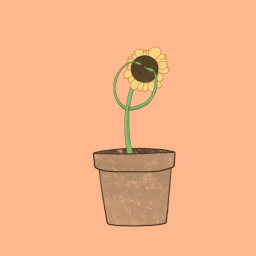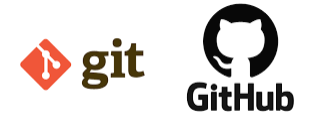
잔디심기 실패
1일 1커밋을 목표로 매일 커밋을 하고 있던 중...
항상 잘 심어지던 잔디가 갑자기 표시가 안되기 시작했다면?
또 깃허브에 들어가서 보면 커밋이 되었다고 뜬다면?
대부분 user.name과 user.emial 때문이다!
해결방법
해결방법은 굉장히 간단하다.
현재 Git에 등록되어있는 이름과 이메일을 GitHub와 통일시켜주면 된다.
1. GitHub에 등록된 내용 확인하기
로그인 후 우측 상단의 내 프로필 아이콘을 클릭
Settings를 클릭
처음에 나오는 화면에서 확인 가능하다.
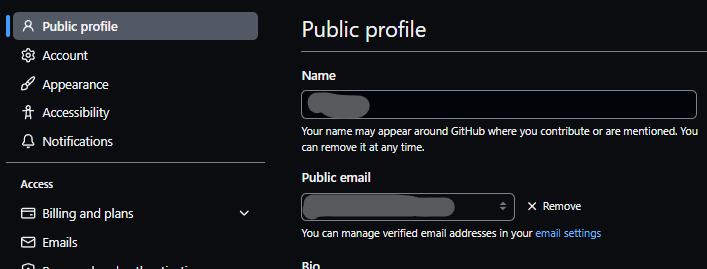
만약, Pblic email 부분이 값을 선택할 수 없는 상태라면, 바로 아래의 email settings로 이동하여 설정을 변경해야 한다.
아래 그림처럼 Keep~ 으로 시작하는 부분을 선택해제해 주어야 이메일 등록이 가능해진다.

2. Git에 등록된 내용 확인하기
cmd, Cmder, Gitbash 등 사용하였던 프로그램을 열어 등록된 내용을 확인할 수 있다.
아래의 명령어를 통해 현재 등록된 내 정보를 확인한다.
git config --list
많은 글 중 user.name / user.email을 확인하여 앞서 GitHub에 등록된 내용과 같은지 확인한다.
(다르다면, 아래의 과정을 진행한다.)
3. 등록 내용 통일 시키기
GitHub에 등록된 내용을 수정해도 되고, git에 등록된 내용을 수정해도 된다.
그 중 git에서 등록된 내용을 수정하는 법을 공유하겠다.
그 방법은 아주 간단하다.
아래 명령어를 입력하여 이름, 이메일을 수정할 수 있다.
git config user.name "변경하고자 하는 이름"
git config --global user.name "변경하고자 하는 이름"
git config user.email "변경하고자 하는 이메일"
git config --global user.email "변경하고자 하는 이메일"
4. 커밋되는지 확인하기
이후, 다시 한 번 커밋이 제대로 되는지 확인을 해보면 될 것 같다.